Како покренути, зауставити, паузирати или поново покренути услуге у оперативном систему Виндовс 10

Услуге у оперативном систему Виндовс 10 помоћници су иза кулиса који омогућавају несметан рад ОС-а. Сазнајте основе како управљати њима.
Оперативни систем вашег рачунара захтева огромноброј сценских радника иза кулиса да би несметано радио. То се зову услуге и често их никада не видите ако не постоји проблем. Услуге осигуравају да одређене функције оперативног система буду доступне када су кориснику потребне.
Неке од одговорности служби укључујумогућност скенирања погона на вирусе, приступа мрежном дељењу, управљања штампачем, датумом и временом, па чак и подешавањима напајања. Неке услуге су на захтев, па ће се покренути тек када повежете уређај као што је паметни телефон или покушате да упарите Блуетоотх слушалице.
У идеалном случају, ове услуге се покрећу, заустављају и поново покрећуаутоматски без икакве интеракције са корисником. Али свако мало нешто пође по злу - или услуга не успе да се покрене или непотребна услуга поједе ресурсе или изазове сукобе.
Имајући то на уму, у овом чланку ћемо вам показати како да пронађете интерфејс Услуга и измените њихово понашање.
Како пронаћи и изменити услуге у оперативном систему Виндовс 10
Интерфејс Сервицес заснован је на Мицрософт Манагемент Цонсоле, која је део породице административних алата у оперативном систему Виндовс. Услуге можете покренути отварањем Старт, откуцавањем: услуге затим ударање Унесите. Или можете притиснути Виндовс тастер + Р, тип: services.msc затим погоди Унесите.
Услуге имају врло основни интерфејс, алиу њему су стотине услуга, већином у пакету са Виндовсом 10 и другима које су додале треће стране. На врху су менији за прилагођавање приказа ваших услуга и промену њиховог понашања приликом покретања. Подразумевано смо детаљни приказ који приказује колоне са описом, статусом покретања, типом покретања и пријавом као.
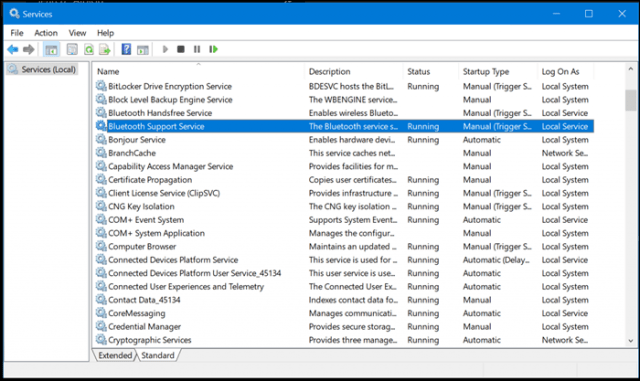
Када желите да знате шта услуга ради, изаберите је и уверите се да је омогућена картица Проширено на дну прозора. Ово ће вам дати кратак опис онога што ради.
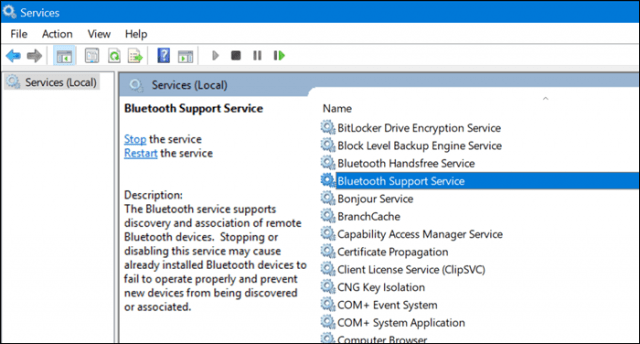
Такође можете знати када је услуга покренута илине провером колоне Статус. Такође, ако је услуга покренута, дугме за репродукцију на командној траци је сиво, док ће опције као што су заустављање, поновно покретање и понекад пауза можда бити доступне. Ако желите да покренете услугу која није покренута, само је изаберите, а затим кликните Старт на командној траци.
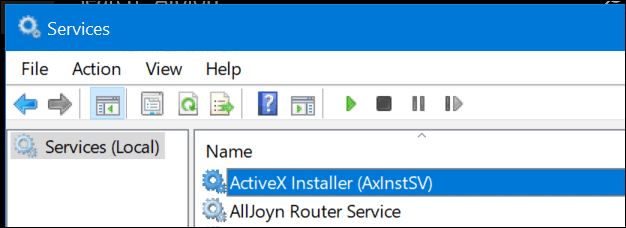
Неке услуге су подешене на ручне, док су друге постављенеаутоматски. Аутоматске услуге су оне које се покрећу са оперативним системом Виндовс 10, док оне ручне покреће само програм или уређај на захтев. Ако постоји услуга за коју сматрате да је потребно да покренете Виндовс, можете је променити тако што ћете десним тастером миша кликнути на услугу, а затим кликнути на њу Својства.
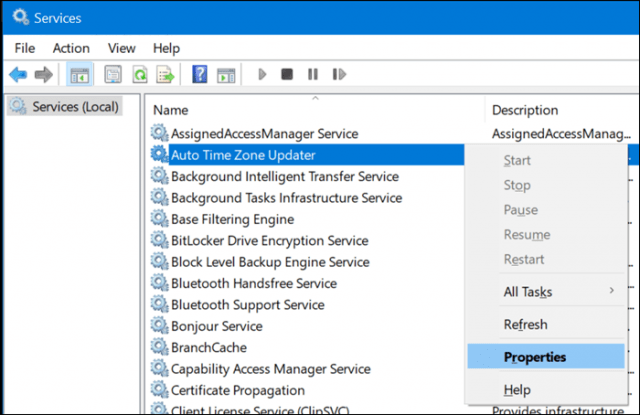
Прозор Својства пружа бројне могућности за модификовање понашања услуге.
Картица Опште описује кратки назив услуге, пуно име, опис, путању, тип покретања и статус и могућност дефинисања како услуга треба да започне.
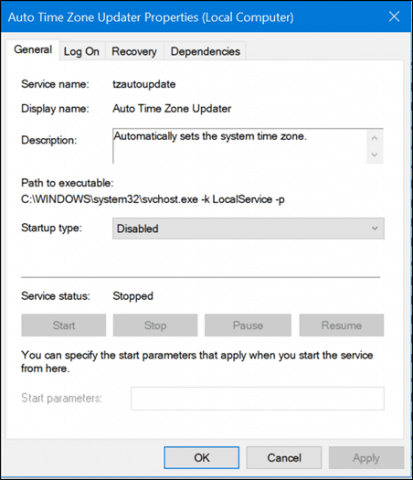
Картица Пријава омогућава вам да одаберете који рачун на систему или Виндовс домену може да покреће услугу.
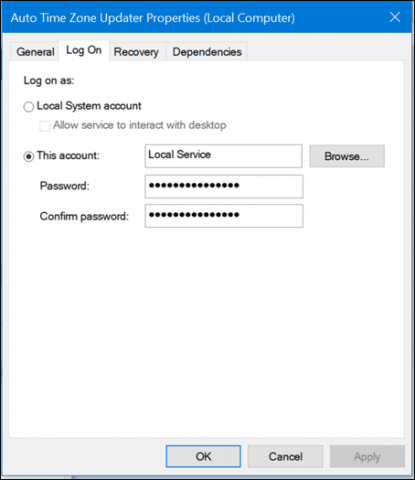
Ако се догоди нека катастрофална ситуација, а ви то моратеимате покренуту услугу, картица Опоравак вам омогућава да дефинишете одређене окидаче за поновно покретање услуге. Дакле, можете покушати да услуга започне након поновног покретања или након одређеног временског периода.
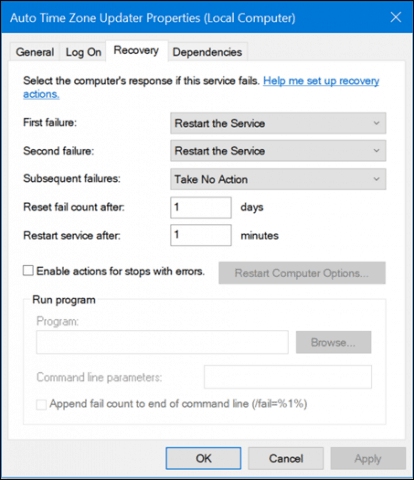
Неке услуге ће имати зависности, па је таковажно је знати шта су пре него што их измените. Модификовање понашања услуге може имати негативне ефекте на друге услуге и програме. Ово је веома важно имати на уму. Картица Зависности је вероватно прва картица коју бисте требали погледати пре било каквих промена.
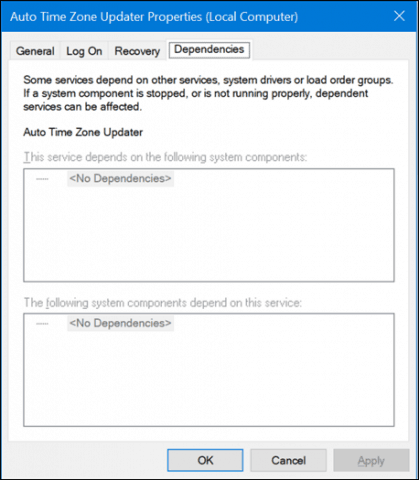
Да бисте променили понашање приликом покретања услуге, изаберите картицу Опште, а затим кликните на поље са листом „Тип покретања:“, а затим одаберите једну од четири доступне опције:
- Аутоматски (одложено) - Покретање услуге након што се Виндовс 10 потпуно покрене
- Аутоматски - Услуга ће се покренути када се Виндовс 10 покрене
- Ручно - Услуга се неће покренути аутоматски, али је може покренути други процес или уређај.
- Онемогућено - Услуга се неће покренути ако је не омогућите из интерфејса Услуге
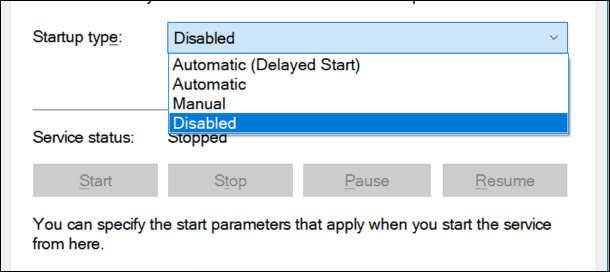
Обавезно кликните Примени након што одаберете поставку.
Ово ће затим омогућити дугме Статус услуге и дугме Старт. Кликните га да бисте одмах покренули услугу.
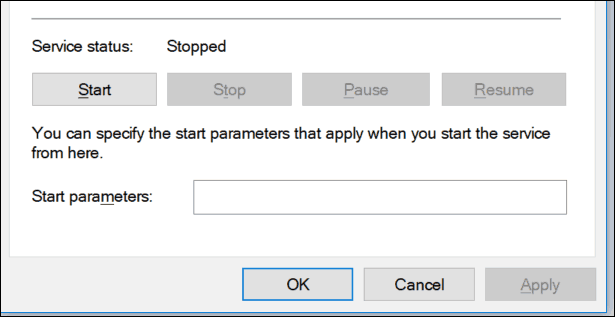
Дугме Стоп биће омогућено након што се статус услуге промени у Руннинг. Кликните ОК.
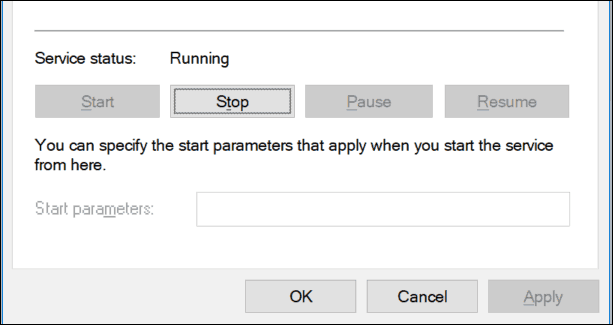
Требали бисте се позвати на ово подручје система кадарешавање проблема са уобичајеним производима и услугама као што су Блуетоотх, аудио, Виндовс Дефендер и умрежавање. Понекад се услуге можда неће понашати како је предвиђено, али то је врло ретко. На пример, ако имате проблема са Блуетоотх-ом, могуће је да услуге емитовања можда неће бити покренуте када не можете да упарите уређај. Дакле, не бојте се завирити иза завеса да видите како ствари теку.
Ако још нешто желите да знате о услугама, испустите ред у коментарима и наставимо разговор.
![Зауставите Виндовс 7 од аутоматског поновног покретања након инсталирања ажурирања [Хов-То]](/images/microsoft/stop-windows-7-from-auto-restarting-after-updates-install-how-to.png)
![Заустављање и поновно покретање Екплорера у оперативном систему Виндовс 7 Једноставан начин [Како да]](/images/microsoft/stop-and-restart-explorer-in-windows-7-the-easy-way-how-to.png)







Оставите коментар